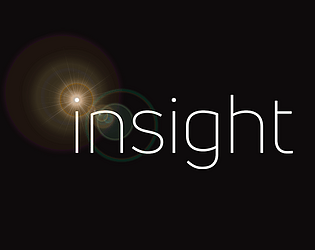Xóa các mod khỏi sẵn sàng hoặc không: Hướng dẫn toàn diện
Cộng đồng mod sẵn sàng hoặc không cung cấp các cải tiến thú vị, nhưng các mod cũng có thể giới thiệu sự bất ổn và ngăn chặn nhiều người chơi với những người chơi không được điều chỉnh. Hướng dẫn này chi tiết cách loại bỏ hoàn toàn tất cả các mod khỏi trò chơi của bạn.
Phương pháp loại bỏ mod
Bất kể phương thức cài đặt mod của bạn (Nexus Mod Manager, Mod.io hoặc Hướng dẫn sử dụng), hãy làm theo các bước này để xóa hiệu quả tất cả các mod:
- Hủy đăng ký trong trò chơi: Khởi chạy sẵn sàng hay không. Trong menu mod trong trò chơi, hủy đăng ký từ tất cả các mod hoạt động. Điều này ngăn chặn lại tải xuống sau khi xóa. Đóng trò chơi.
- Điều hướng đến
Sẵn sàng hoặc không> Nội dung> Paks. Xóa toàn bộ nội dung của thư mụcpaks, sau đó xóa chính thư mụcpaks. - Xác định vị trí thư mục
Sẵn sàng hoặc không, sau đó điều hướng đếnSẵn sàng hoặc không> Saving> Paks. Xóa thư mụcpakstrong vị trí này. - Xác minh các tệp trò chơi: Nhấp chuột phải đã sẵn sàng hoặc không trong Steam, hãy truy cập Thuộc tính> Tệp đã cài đặt> Xác minh tính toàn vẹn của các tệp trò chơi. Điều này đảm bảo không có tệp bị hỏng.
- Cài đặt lại tùy chọn: Đối với một bảng xếp hạng hoàn toàn sạch (đặc biệt nếu bạn không có kế hoạch sử dụng MODS một lần nữa), hãy xem xét cài đặt lại trò chơi. Đây là tùy chọn nhưng được khuyến nghị cho một khởi đầu mới.
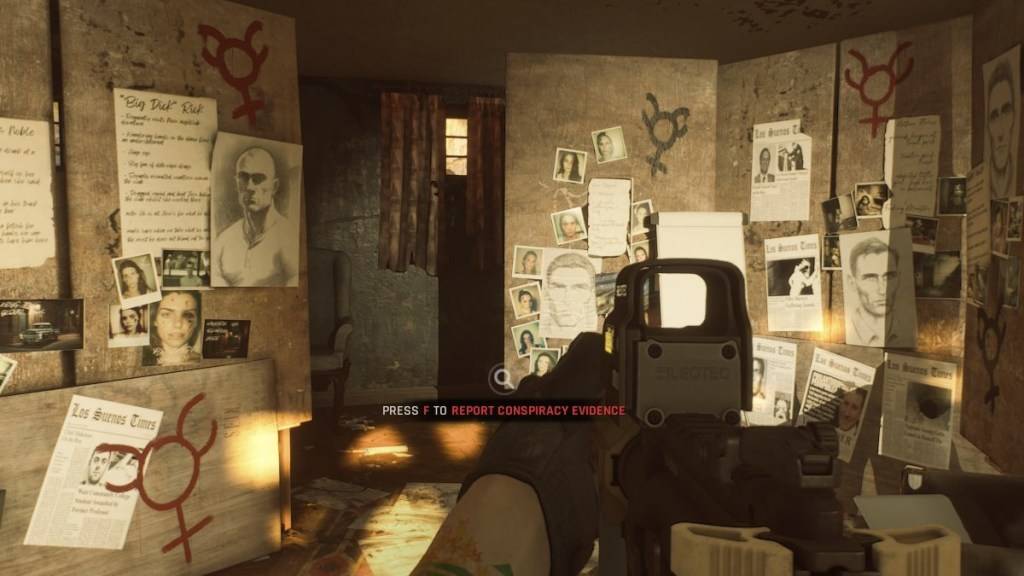
Tại sao xóa mod?
Mặc dù các mod làm giàu sẵn sàng hay không, chúng cũng có thể gây ra:
- Lỗi và trục trặc: Các mod do cộng đồng tạo ra có thể chứa các lỗi hoặc xung đột. Loại bỏ tất cả các mod thường giải quyết các vấn đề này.
- Không tương thích nhiều người chơi: Mods Ngăn chơi với những người bạn chưa cài đặt các mod tương tự. Loại bỏ chúng cho phép các phiên nhiều người chơi liền mạch.
Sẵn sàng hoặc không có sẵn trên PC.